Die HDMI-Treiber sind in den Grafikkartentreibern enthalten
- Es gibt drei HDMI-Videotreiber-Downloadmethoden für Windows 10 zum Aktualisieren von HDMI-Treibern (Grafikkarte).
- Sie können dies ganz einfach tun, indem Sie neue Grafikkartentreiber von den Hersteller-Websites herunterladen.
- Treiber-Updater-Software kann für Benutzer nützlich sein, die HDMI-Treiber aktualisieren müssen.

XINSTALLIEREN SIE, INDEM SIE AUF DIE DOWNLOAD-DATEI KLICKEN
Diese Software hält Ihre Treiber am Laufen und schützt Sie so vor häufigen Computerfehlern und Hardwareausfällen. Überprüfen Sie jetzt alle Ihre Treiber in 3 einfachen Schritten:
- Laden Sie DriverFix herunter (verifizierte Download-Datei).
- Klicken Scan starten um alle problematischen Treiber zu finden.
- Klicken Treiber aktualisieren um neue Versionen zu erhalten und Systemstörungen zu vermeiden.
- DriverFix wurde heruntergeladen von 0 Leser in diesem Monat.
PCs enthalten HDMI-Anschlüsse zum Anschluss von HDMI (High-Definition Multimedia Interface) unterstützten Geräten wie Monitoren und Projektoren. PC-Benutzer, die gerne einen zweiten Monitor haben, sind mit HDMI-Anschlüssen vertraut. Solche Benutzer fragen sich vielleicht manchmal, wie man HDMI-Port-Treiber aktualisiert.
Haben die HDMI-Anschlüsse von PCs herunterladbare Treiber?
HDMI-Anschlüsse haben keine eigenen separaten Treiberpakete. Sie haben jedoch immer noch Treiber. HDMI-Videotreiber sind tatsächlich ein Teil von Grafikkartentreiber. HDMI-Anschlusstreiber sind in Intel-, NVIDIA- und AMD-GPU-Treiber (Graphical Processing Unit) integriert.
Daher ist ein HDMI-Videotreiber für Windows 10 ein Treiberpaket für Grafikkarten. Sie müssen den neuesten Treiber für die Grafikkarte Ihres PCs herunterladen und installieren, um den Treiber eines HDMI-Anschlusses zu aktualisieren. Es gibt verschiedene Möglichkeiten, HDMI-Videotreiber in Windows 10 zu aktualisieren.
Warum muss ich einen neuen HDMI-Videotreiber herunterladen?
Das Aktualisieren von HDMI-Videotreibern kann häufig Probleme mit dem HDMI-Anschluss lösen. Ein häufigeres Problem mit dem HDMI-Anschluss ist wann Über HDMI angeschlossene Geräte zeigen keine Bilder an.
Möglicherweise können Sie nicht funktionierende HDMI-Geräte reparieren, indem Sie mit den folgenden Methoden einen neuen HDMI-Videotreiber herunterladen und installieren.
Wie kann ich den HDMI-Treiber in Windows 10 herunterladen und installieren?
1. Laden Sie manuell ein Grafikadapter-Treiberpaket herunter
1.1 Suchen Sie die erforderlichen Systemdetails
- Drücke den Start Taste, tippen dxdiag, und wählen Sie aus dxdiag.
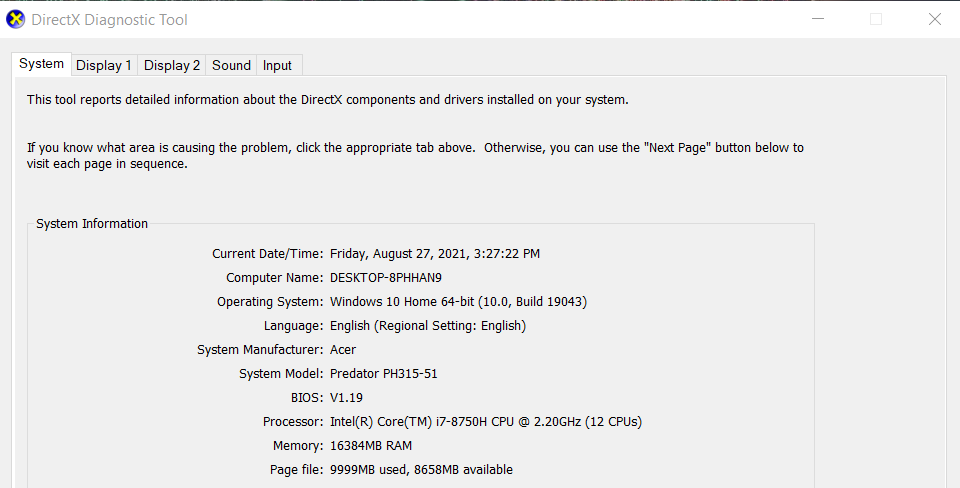
- Notieren Sie sich die Betriebssystemdetails auf der System Tab.
- Klicken Sie dann auf die Anzeige und notieren Sie sich das dort angegebene Grafikkartenmodell Ihres PCs.
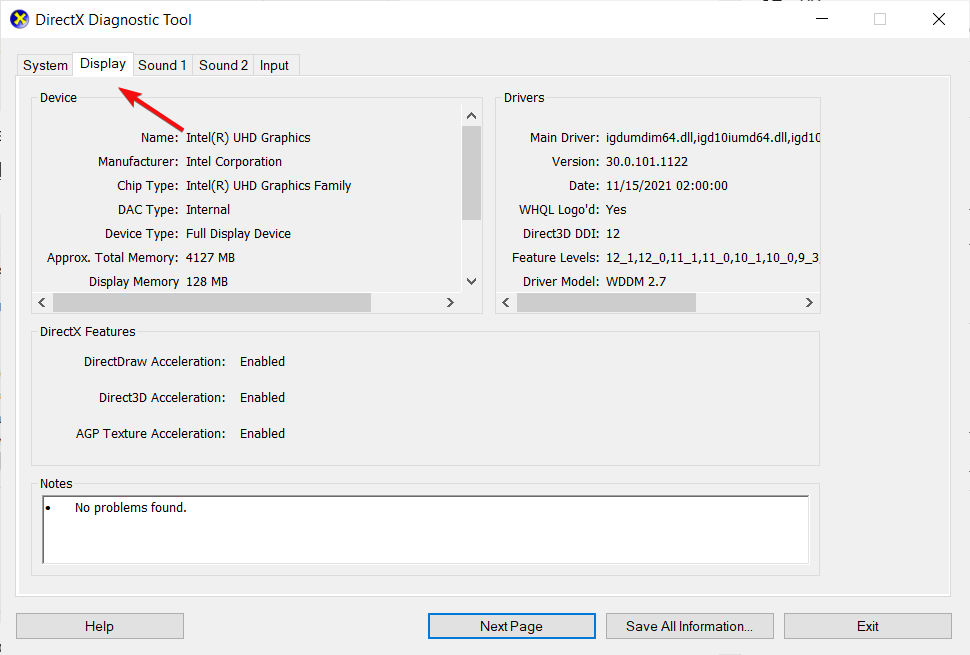
- Drücken Sie die Ausfahrt Schaltfläche zum Schließen der DirectX-Diagnosetool Fenster.
1.2 Laden Sie den Treiber herunter und installieren Sie ihn
- Öffnen Sie die Website Ihres Grafikkartenherstellers in einem Browser. Besuche die Nvidia-Support-Website und das ATI-Support-Website für Fahrer.
- Wählen Sie Ihr Grafikkartentreibermodell und Ihre PC-Plattform aus, um ein bestimmtes Produkt auszuwählen, und klicken Sie dann auf Suchen Taste.
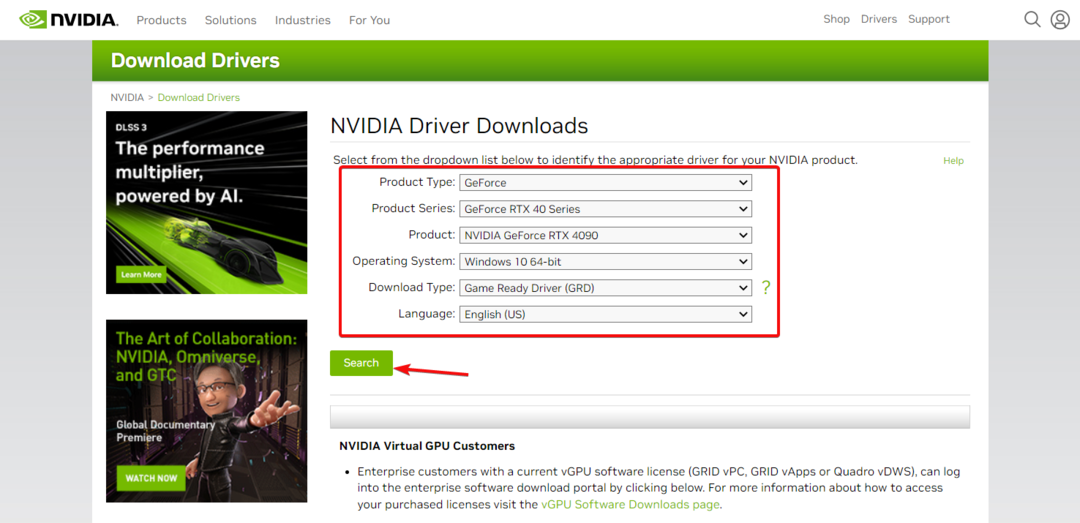
- Klicken Sie dann auf die Herunterladen Schaltfläche für den neuesten kompatiblen Grafiktreiber Ihres PCs.
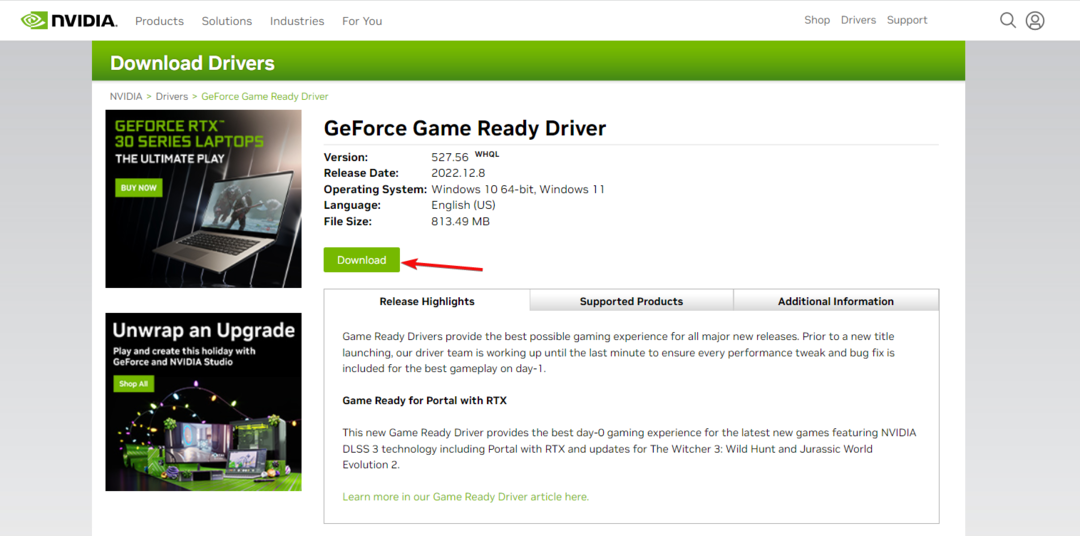
- Wählen Sie einen Ordner aus, um das Treiberpaket herunterzuladen, und klicken Sie auf die Speichern Taste.
- Klicken Sie auf die EXE-Datei des Treiberpakets, um ein Installationsfenster zu öffnen, und befolgen Sie die Anweisungen auf dem Bildschirm, um den Vorgang abzuschließen.
Wir haben die Vorgehensweise für Nvidia-Grafikkarten skizziert, aber für ATI oder jeden anderen Hersteller ist die Methode sehr ähnlich.
2. Verwenden Sie den Geräte-Manager
- Klicken Sie zuerst mit der rechten Maustaste auf die Start drücken und auswählen Gerätemanager.
- Als nächstes doppelklicken Sie Display-Adapter, und klicken Sie mit der rechten Maustaste auf das Grafikadaptergerät Ihres PCs, um es auszuwählen Treiber aktualisieren.
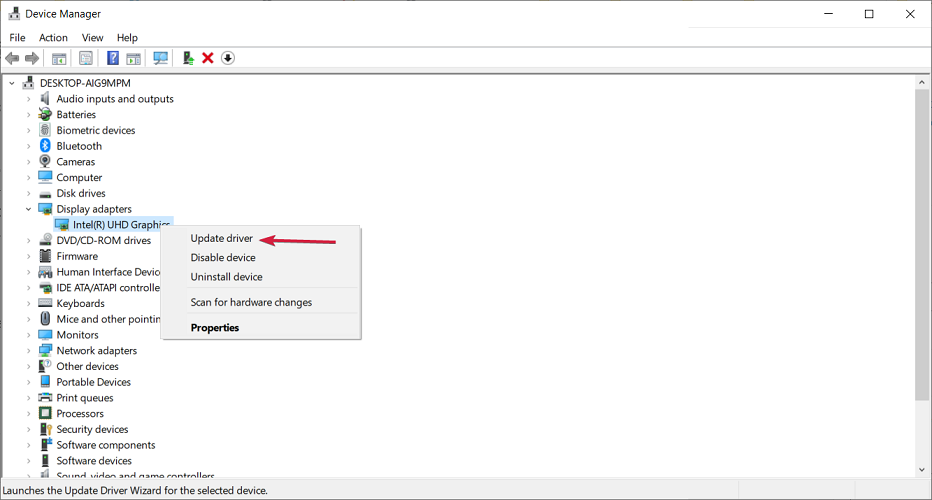
- Wählen Sie dann aus Suchen Sie automatisch nach Treibern auf den Update-Treibern Fenster. Danach die Treiber aktualisieren Dienstprogramm kann einen neuen Grafikadaptertreiber erkennen, herunterladen und installieren.
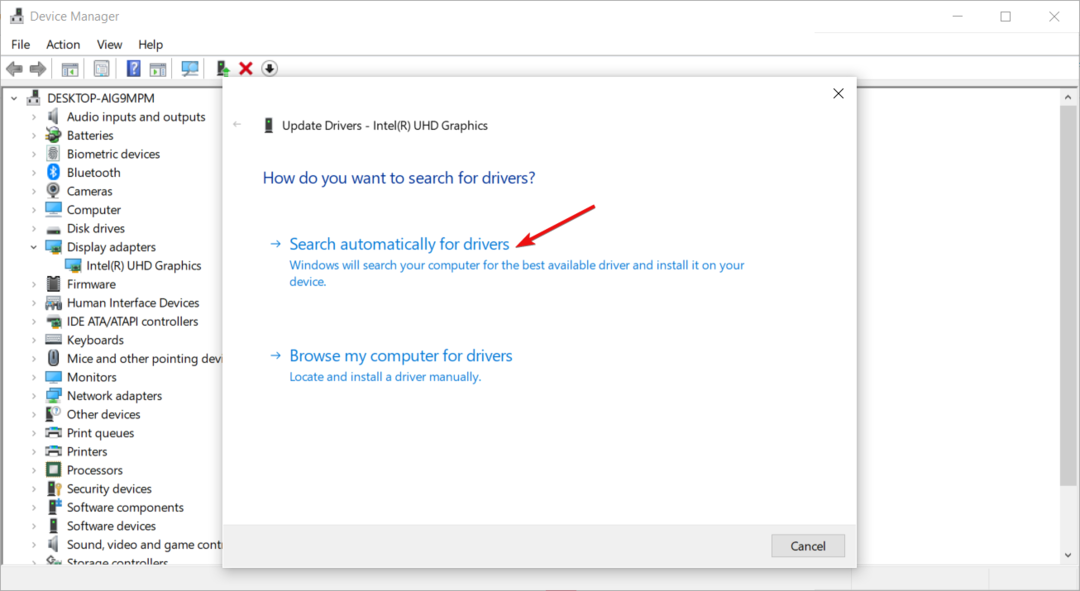
Stellen Sie außerdem sicher, dass Sie alle neuen Betriebssystem-Updates installieren, da sie auch Treiber-Updates enthalten.
- Intel HD Graphics 4600-Treiber: Herunterladen und Aktualisieren
- So setzen Sie Ihre GPU schnell mit einer Tastenkombination/einem Hotkey zurück
- amdacpbus.sys: So beheben Sie diesen Bluescreen-Fehler
3. Verwenden Sie eine dedizierte Treiberaktualisierungssoftware
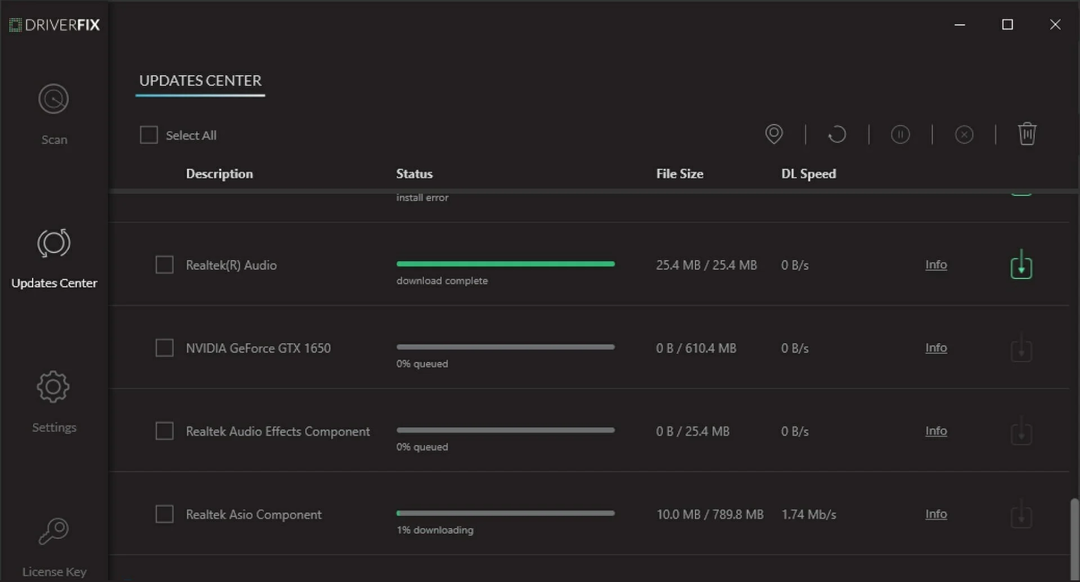
Expertentipp:
GESPONSERT
Einige PC-Probleme sind schwer zu lösen, insbesondere wenn es um beschädigte Repositories oder fehlende Windows-Dateien geht. Wenn Sie Probleme haben, einen Fehler zu beheben, ist Ihr System möglicherweise teilweise defekt.
Wir empfehlen die Installation von Restoro, einem Tool, das Ihren Computer scannt und den Fehler identifiziert.
klicken Sie hier herunterzuladen und mit der Reparatur zu beginnen.
Die dritte Option zum Aktualisieren von HDMI-Videotreibern ist die Verwendung eines Treiberaktualisierungsprogramms. Diese Dienstprogramme wurden speziell zum Herunterladen und Installieren neuer Gerätetreiber entwickelt. Außerdem ist es einfacher, neue Treiber mit spezieller Treibersoftware herunterzuladen und zu installieren.
Die meisten Programme zur Treiberaktualisierung funktionieren auf ähnliche Weise. Wenn Sie auf die Scan-Schaltflächen klicken, wird eine Liste der Geräte auf Ihrem PC mit veralteten oder fehlerhaften Treibern angezeigt.
Sie können Treiber für alle aufgelisteten Geräte aktualisieren. Dann lädt das Treiberaktualisierungsprogramm alle neuesten Treiber herunter und installiert sie.
Das folgende Tool wird aufgrund seiner schnellen Scans, Portabilität, regelmäßigen Updates und minimalen Systemressourcennutzung empfohlen. Siehe die Bester Treibersoftware-Updater-Leitfaden für weitere Einzelheiten zu Treiberaktualisierungsdienstprogrammen.

DriverFix
Verwenden Sie diesen vertrauenswürdigen Treibermanager, um Ihre HDMI-Treiber mit wenigen Klicks zu erhalten.
Durch das Herunterladen und Installieren des neuesten Grafiktreibers für die GPU Ihres PCs mit einer der oben genannten Methoden werden auch die HDMI-Videotreiber aktualisiert. Wählen Sie die Methode, die Sie zum Herunterladen von HDMI-Videotreibern in Windows 10 bevorzugen.
Wir haben auch einen ausgezeichneten Führer auf So installieren Sie Grafikkartentreiber in Windows 10 das wird zusätzliche Informationen liefern.
Wenn Sie weitere Fragen haben oder weitere Anweisungen benötigen, teilen Sie uns dies im Kommentarbereich unten mit.
Haben Sie immer noch Probleme? Beheben Sie sie mit diesem Tool:
GESPONSERT
Wenn die obigen Ratschläge Ihr Problem nicht gelöst haben, können auf Ihrem PC tiefere Windows-Probleme auftreten. Wir empfehlen Herunterladen dieses PC-Reparatur-Tools (auf TrustPilot.com als „Großartig“ bewertet), um sie einfach anzusprechen. Klicken Sie nach der Installation einfach auf die Scan starten Taste und drücken Sie dann auf Alles reparieren.
![5 beste DVD-Player mit USB und Bluetooth [Sony, Furrion]](/f/f3de1bc8c29d18cc7ce32206a02f5954.jpg?width=300&height=460)
![Die 5 besten DisplayPort-zu-HDMI-Adapter [Leitfaden 2021]](/f/4bc38d5e6d603b7492465d0aeca33e43.jpg?width=300&height=460)
